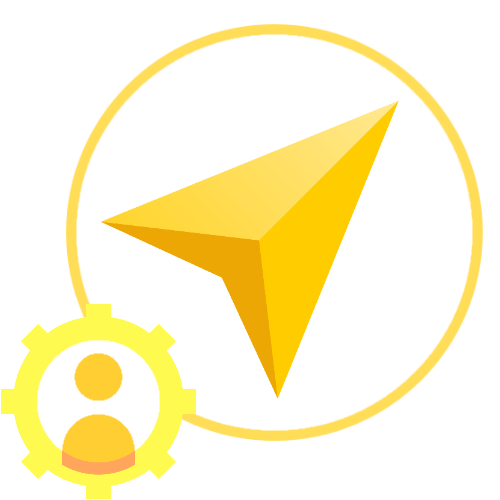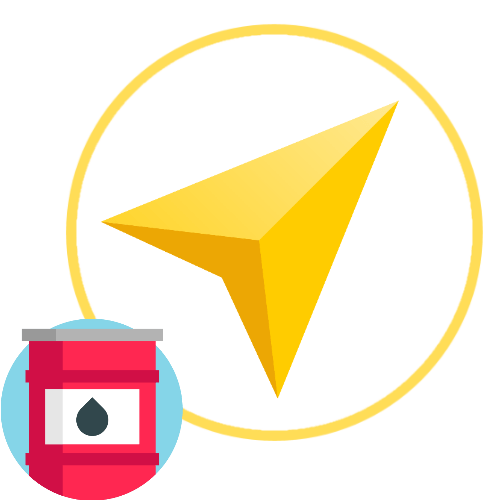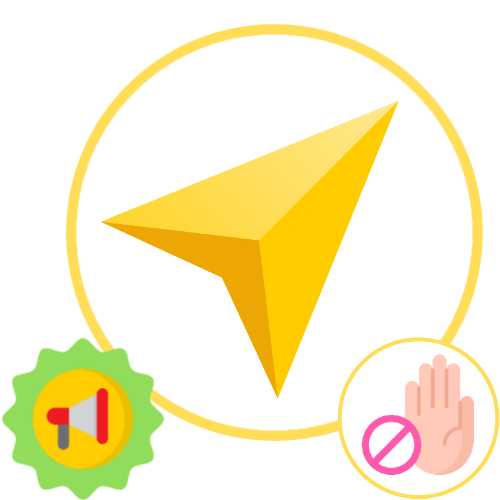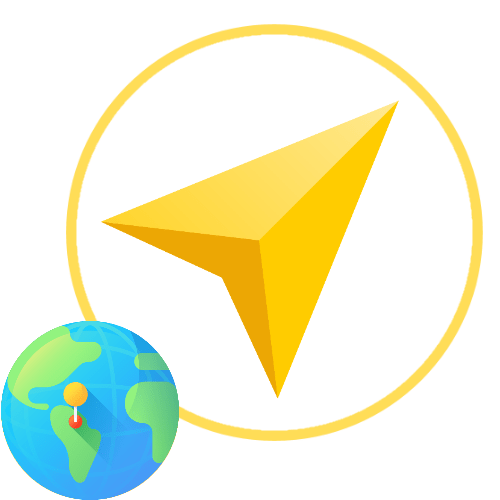Зміст
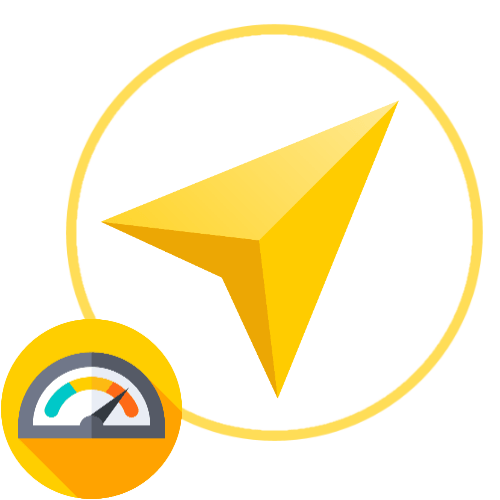
Спосіб 1: включення GPS
Відстеження локації в реальному часі недоступно без GPS, який знадобиться активувати в "шторці" (панелі швидкого доступу) : просто натисніть кнопку»Локація" (також може називатися " Місцезнаходження» - залежить від прошивки пристрою).
Детальніше: включення і настройка GPS на Android і iOS
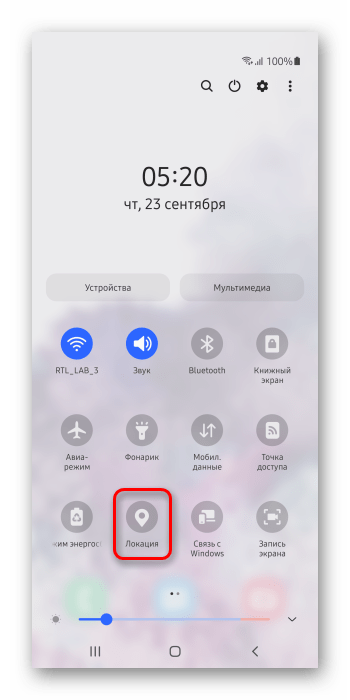
Спосіб 2: Зміна параметрів часу
Оскільки багато смартфони не володіють повноцінними можливостями для відстеження швидкості переміщення, Яндекс.Навігатор вираховує її на основі пройденої відстані. Для цього важливо виставити правильні настройки дати і часу.
Варіант 1: iOS
Для того щоб мобільний девайс від Apple автоматично і коректно визначав час, виконайте наступне:
- Відкрийте Налаштування iPhone, прокрутіть їх трохи вниз і перейдіть до розділу»Основні" .
- Прокрутивши перелік доступних параметрів, тапніте по найменуванню підрозділу " Дата і час» .
- Переведіть в активне положення перемикач»автоматично" .
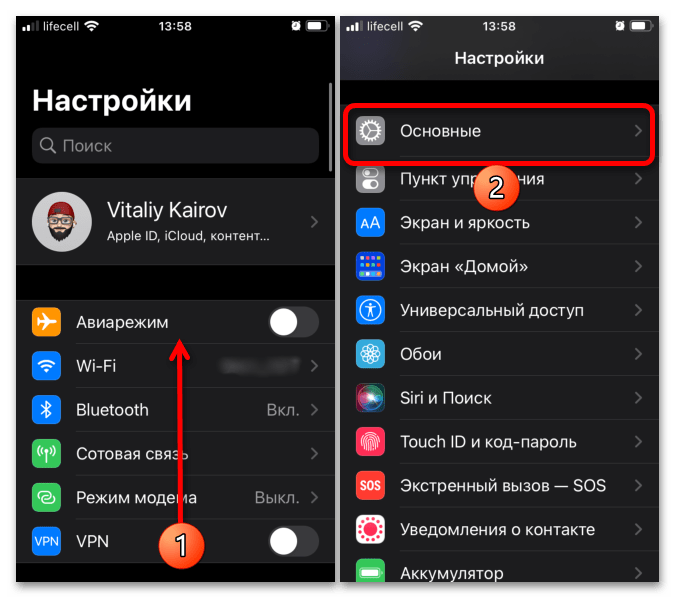
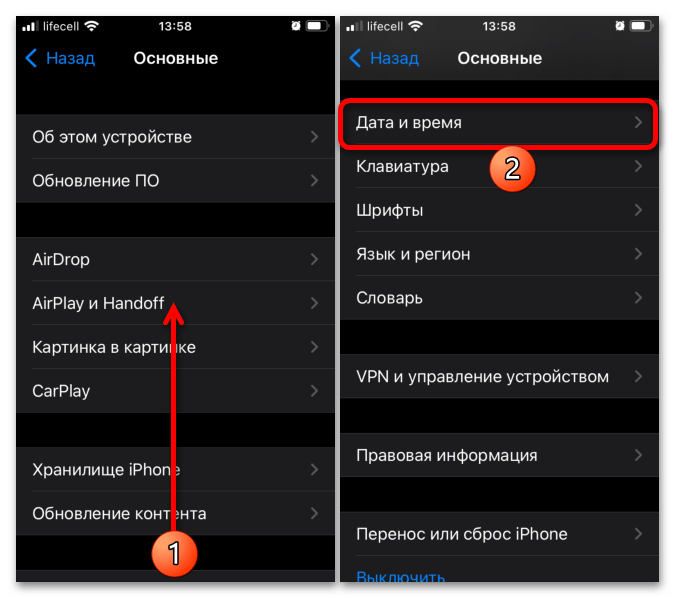
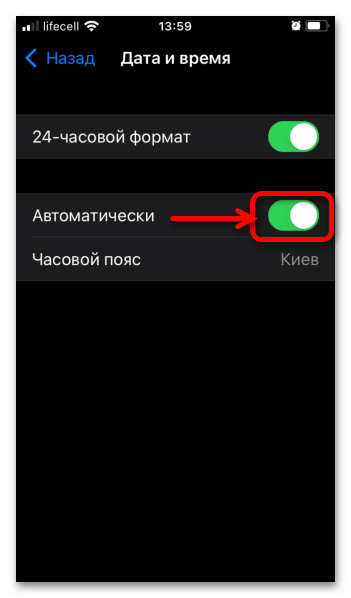
Детальніше: Як налаштувати дату і час на айфоне
Варіант 2:» Чистий " Android
В незміненій сторонніми виробниками версії андроїда необхідно виконати наступне:
- Запустіть додаток «Налаштування» .
- Перейдіть до розділу «Система» .
- Відкрийте вкладку " Дата і час» .
- Натисніть на пункт " Дата та час мережі» .
- Виберіть варіант " синхронізувати час по мережі» . Таким чином точність визначення стане максимальною.
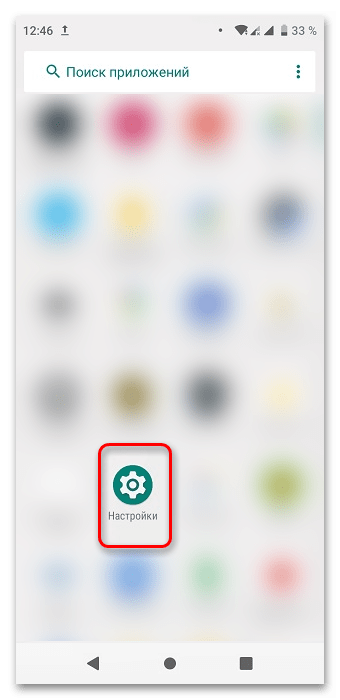
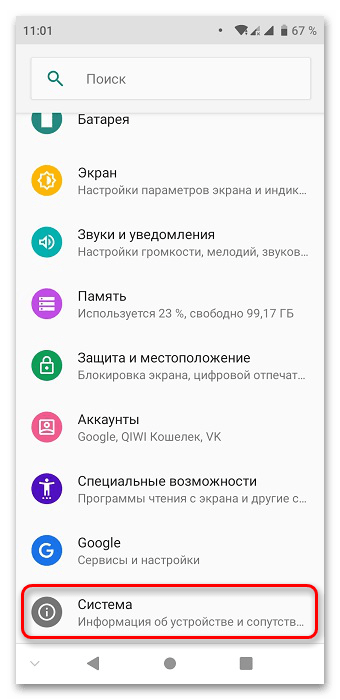
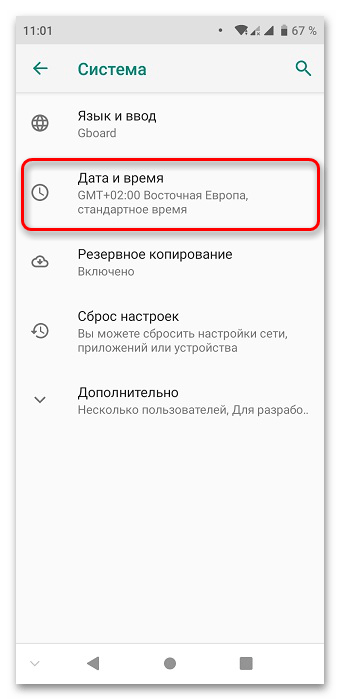
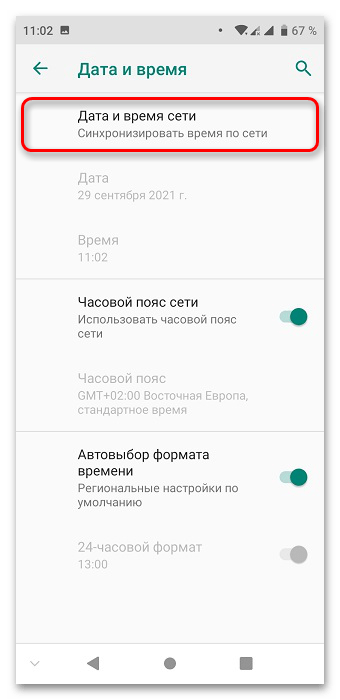
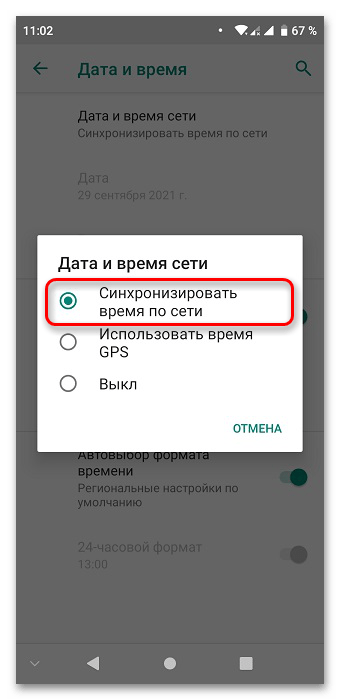
Варіант 3: Samsung One UI
Інтерфейс панелі керування смартфоном на Samsung значно перероблений у порівнянні зі стандартним Android.
- Відкрийте налаштування пристрою.
- Перейдіть до категорії " Загальні налаштування» .
- Тапніте " Дата і час» .
- Активуйте автоматичне визначення часу.
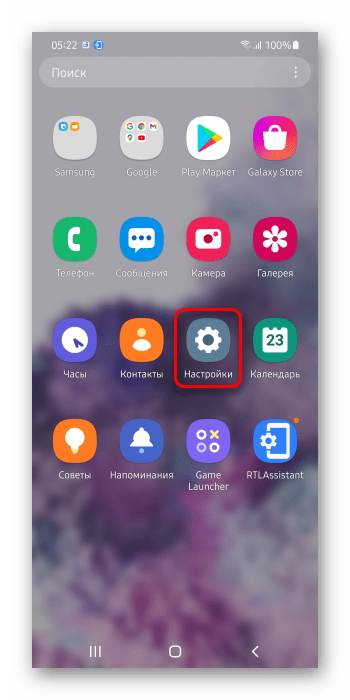
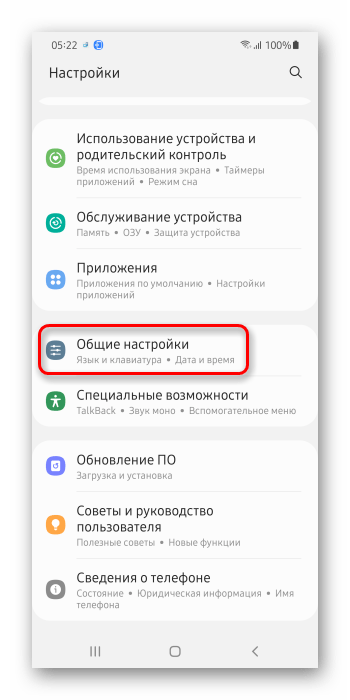
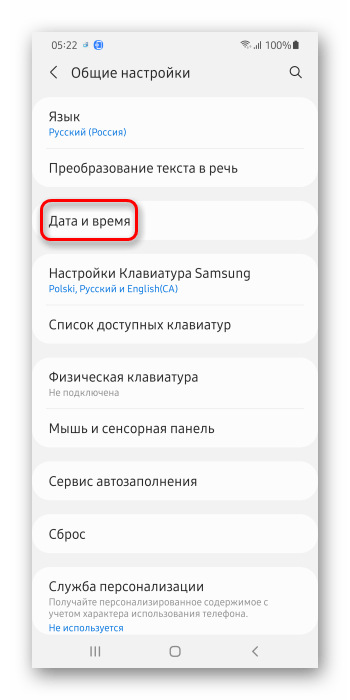
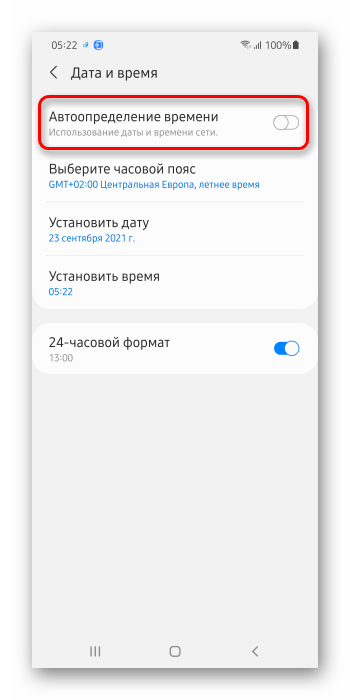
Примітка: у фірмових оболонках Android від інших виробників дійте за аналогією з представленими вище інструкціями.
Спосіб 3: Оновлення програми
Можливо, помилка пов'язана з конкретною версією Яндекс.Навігатор. В такому випадку потрібно дочекатися нового релізу і завантажити його.
Важливо! використовуйте офіційні магазини додатків ( Google Play Маркет , Galaxy Store, Huawei AppGallery ), щоб не сумніватися в безпеці завантажуваного програмного забезпечення. На iPhone єдиним можливим варіантом є офіційний App Store.
- Запустіть каталог додатків. У прикладі далі використовується встановлений на Android -девайсах Google Play Маркет.
- Відкрийте сторінку програми, знайшовши її за допомогою форми пошуку, меню встановлених програм або за посиланням вище, що відповідає мобільній платформі. Скористайтеся кнопкою " оновити» .
- Коли процес завершиться, ви зможете продовжувати користуватися навігатором.

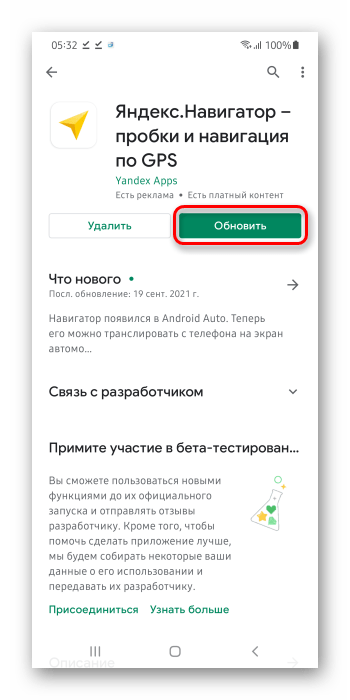
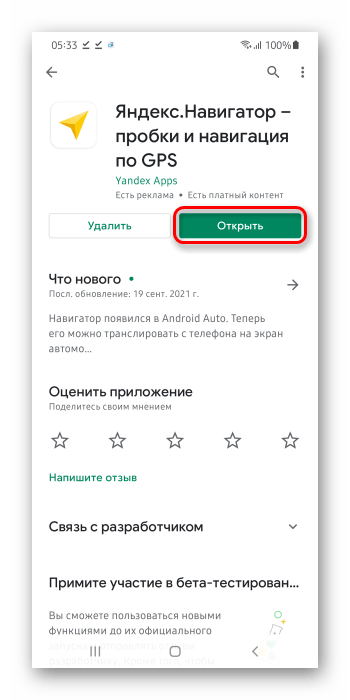
Читайте також: як оновити додаток на телефоні